كيفية إعداد تتبع الارتباط التابع في WordPress
نشرت: 2022-12-05هل تتساءل عن كيفية إعداد تتبع الارتباط التابع على موقع WordPress الخاص بك؟
يمكن أن تكون هيكلة برنامج الإحالة الخاص بك بشكل صحيح أمرًا أساسيًا لتنمية أعمالك. من السهل القيام بذلك عندما تعرف الروابط التابعة التي تجلب أكبر عدد من الزيارات.
لحسن الحظ ، من السهل حقًا إعداد تتبع الروابط التابعة على موقع WordPress. في هذه المقالة ، سنوضح لك كيف.
كيف يمكنك تتبع نجاح حملات التسويق بالعمولة؟
لتتبع نجاح حملة التسويق بالعمولة الخاصة بك ، ستحتاج إلى استخدام أداة تحليلات. توفر أدوات مثل Google Analytics و MonsterInsights و AffiliateWP طرقًا لمراقبة أشياء مثل زيارات المستخدمين والتحويلات.
بالنسبة إلى مواقع WordPress ، يعد MonsterInsights و AffiliateWP من أفضل الحلول التي يجب التفكير في استخدامها. ولكن في حين أن MonsterInsights هي أداة تحليلات عامة ، فإن AffiliateWP يركز بشكل أكبر على إدارة الشركات التابعة والتتبع.
لذلك ، في هذا الدليل ، سنركز على تتبع الروابط التابعة في WordPress باستخدام AffiliateWP. هيا بنا نبدأ!
كيفية إعداد تتبع الارتباط التابع في WordPress
في هذه المقالة
- 1. تثبيت AffiliateWP
- 2. تكوين إعدادات AffiliateWP
- 3. إنشاء روابط تابعة
- 4. تتبع الروابط التابعة
- طرق إضافية لتتبع الروابط التابعة في WordPress
1. تثبيت AffiliateWP
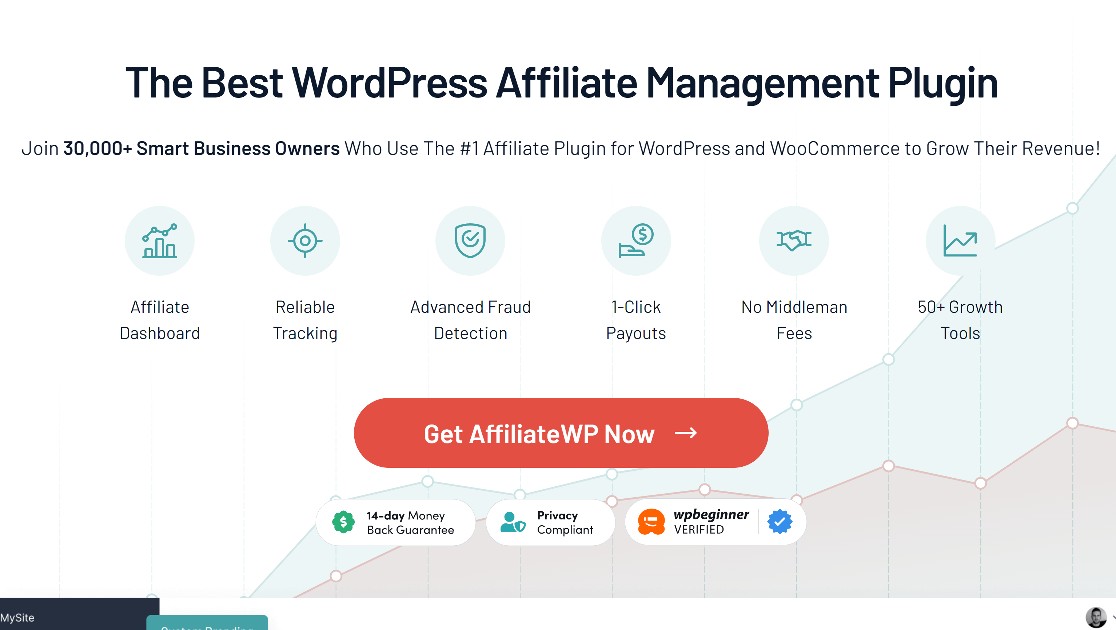
AffiliateWP هو أفضل مكون إضافي لإدارة الشركات التابعة لـ WordPress. لا يساعدك AffiliateWP فقط في إعداد برامج تابعة فعالة ، ولكنه أيضًا وسيلة ممتازة لتتبع الروابط التابعة.
لذلك سنبدأ بتثبيت وتفعيل AffiliateWP على موقع WordPress الخاص بك. للحصول على القليل من المساعدة في هذه الخطوة ، إليك دليل خطوة بخطوة لتحميل مكونات WordPress الإضافية للمبتدئين.
بعد تثبيت AffiliateWP ، ابحث عن أيقونة AffiliateWP على الشريط الجانبي الأيسر وانقر فوق الإعدادات .
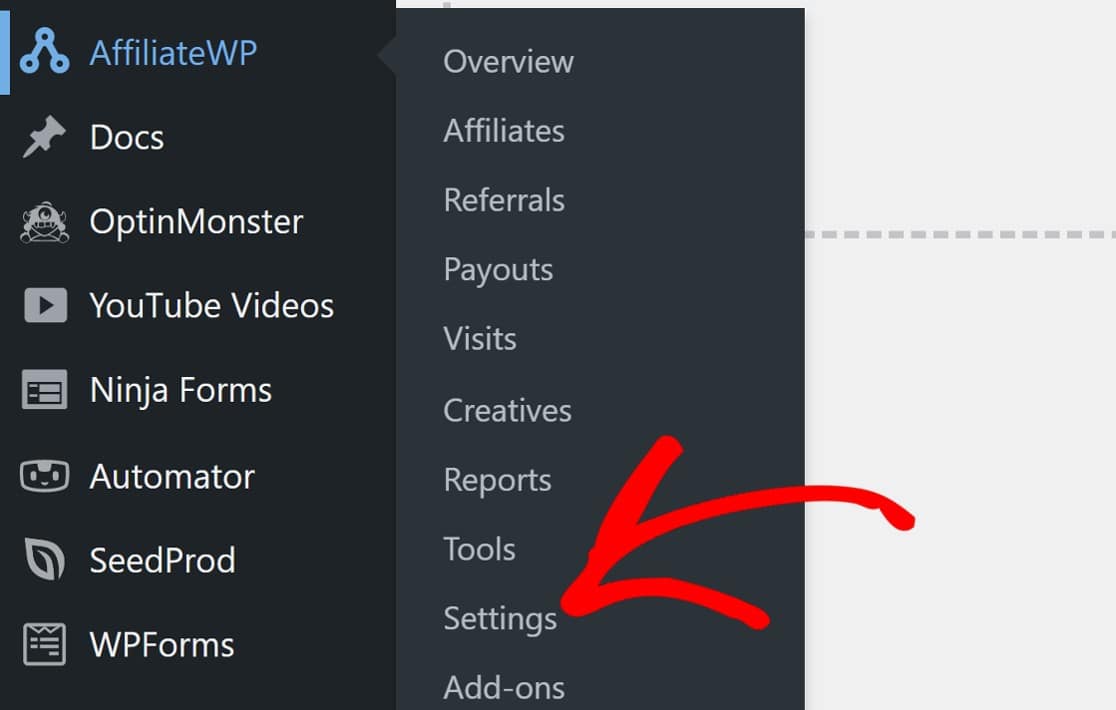
بمجرد وصولك إلى صفحة إعدادات AffiliateWP ، قم بالتمرير لأسفل حتى ترى الزر المسمى Launch Setup Wizard .
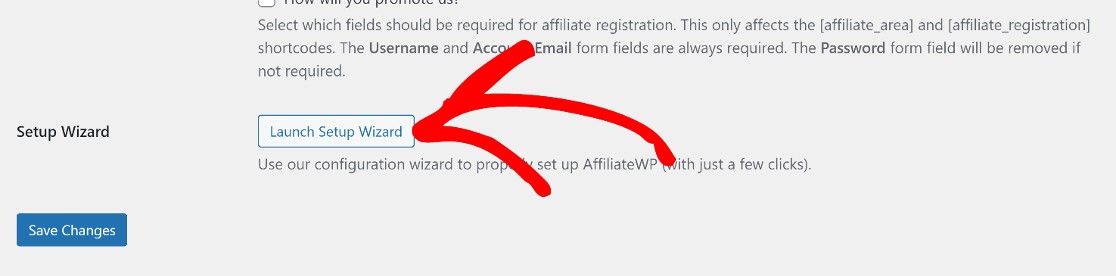
رائعة! في الخطوة التالية ، سنقوم بتكوين برنامج الإحالة الخاص بك باستخدام معالج إعداد AffiliateWP.
2. تكوين إعدادات AffiliateWP
بمجرد بدء معالج الإعداد ، سيُطلب منك إدخال مفتاح الترخيص الخاص بك. انسخ المفتاح من حساب AffiliateWP الخاص بك ، والصقه هنا ، وانقر فوق متابعة .
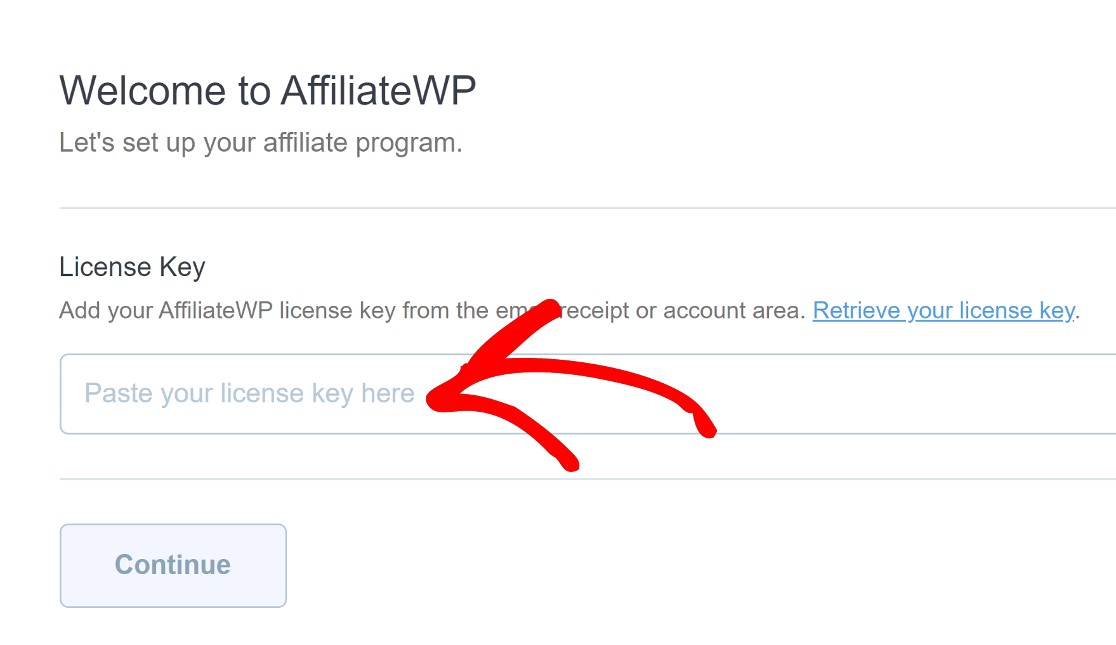
في الصفحة التالية ، سيُطلب منك اختيار تكاملات AffiliateWP التي ستستخدمها لإنشاء الإحالات.
هناك الكثير من الخيارات التي تغطي الاستخدامات المحتملة المتعددة ، لذا يمكنك اختيار أفضل ما يناسب عملك. بالنسبة لهذا الدليل ، سنعمل مع WPForms - لذلك سنضغط على Form Integrations .
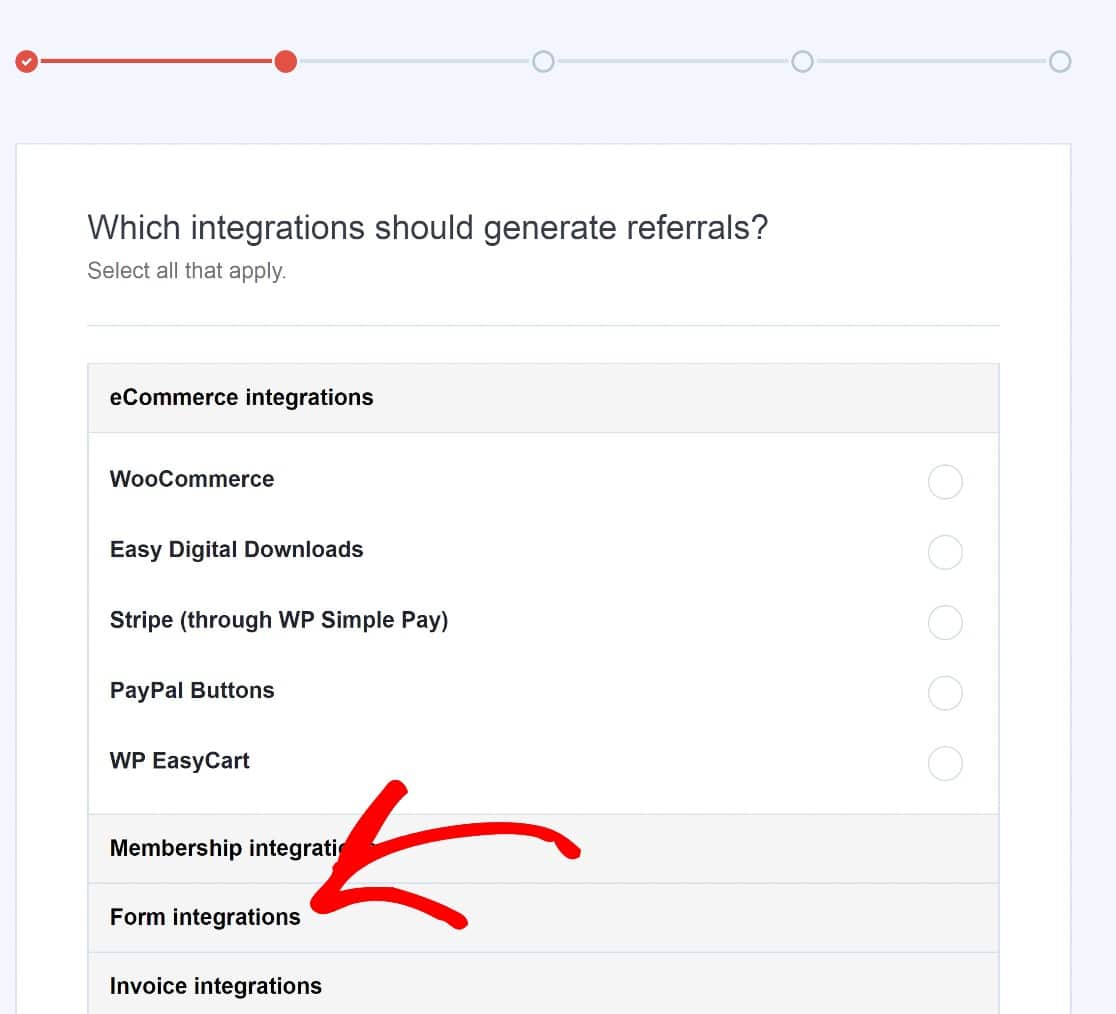
ثم انقر فوق WPForms.
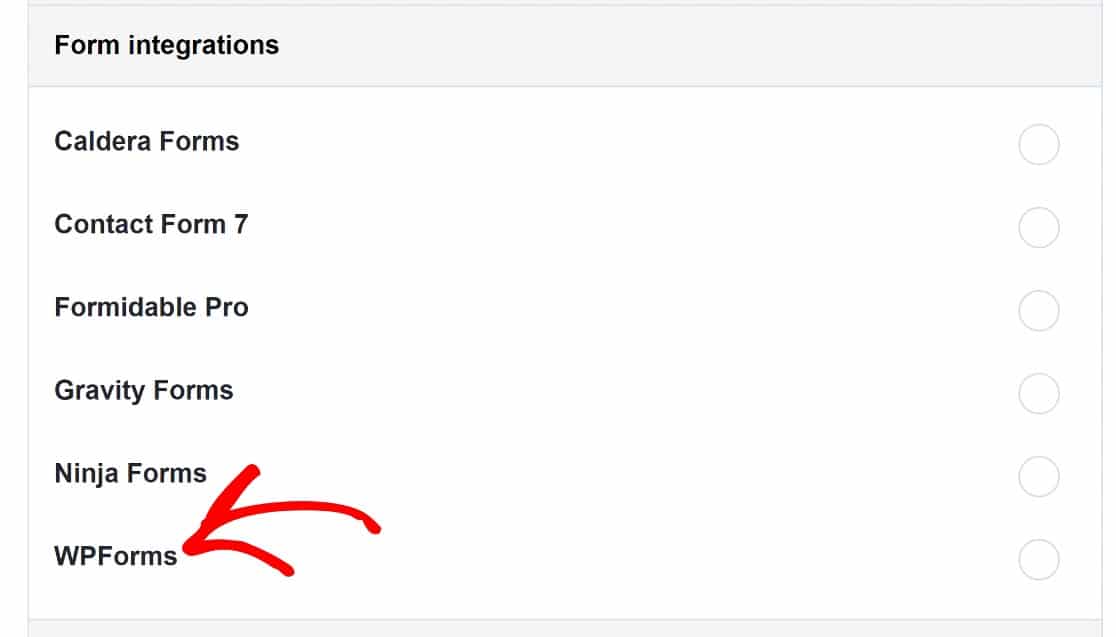
في الصفحة التالية ، ستحتاج إلى تعيين هيكل تابع. بشكل افتراضي ، سيتم تعيين هذا لإنشاء عمولة على أساس النسبة المئوية لكل إحالة.
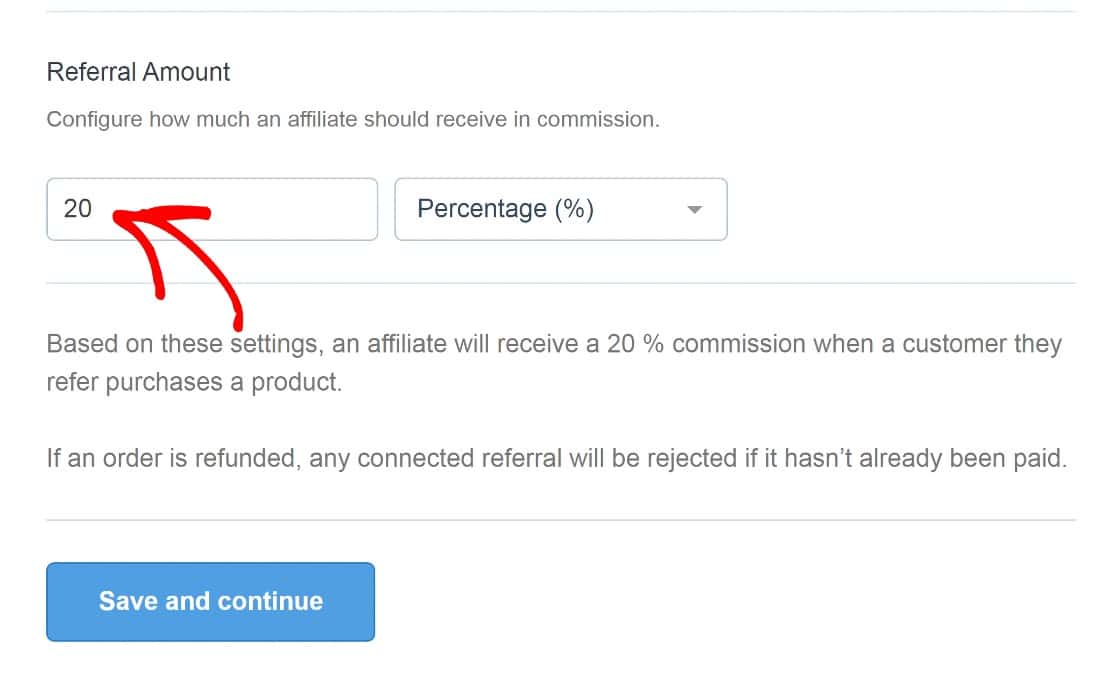
يسمح لنا استخدام WPForms بالإبداع ، وستكون قادرًا على تعيين هيكل تابع للدفع لكل عميل باستخدام عمولة ثابتة بدلاً من ذلك. للقيام بذلك ، ما عليك سوى النقر على أيقونة القائمة المنسدلة بجوار النسبة المئوية واختيار ثابت بالدولار الأمريكي .
ستلاحظ فتح حقل ثالث - هذا هو المكان الذي ستختار فيه بين دفع عمولة لكل منتج يتم بيعه أو لكل طلب يتم إجراؤه. إذا كنت ترغب في الحصول على عمولة في كل مرة يرسل فيها المستخدم نموذجًا ، فاختر " لكل طلب ".

شيء واحد يجب ملاحظته هو أنه يمكنك دائمًا تغيير هذه التفاصيل لاحقًا من صفحة إعدادات AffiliateWP إذا قررت أنك ترغب في تجربة شيء آخر.

في الصفحة التالية من معالج الإعداد ، يمكنك تغيير هيكل الارتباط التابع وفترة انتهاء صلاحية ملف تعريف الارتباط. الإعدادات المسبقة جيدة ، لذا لا بأس من تركها كما هي.
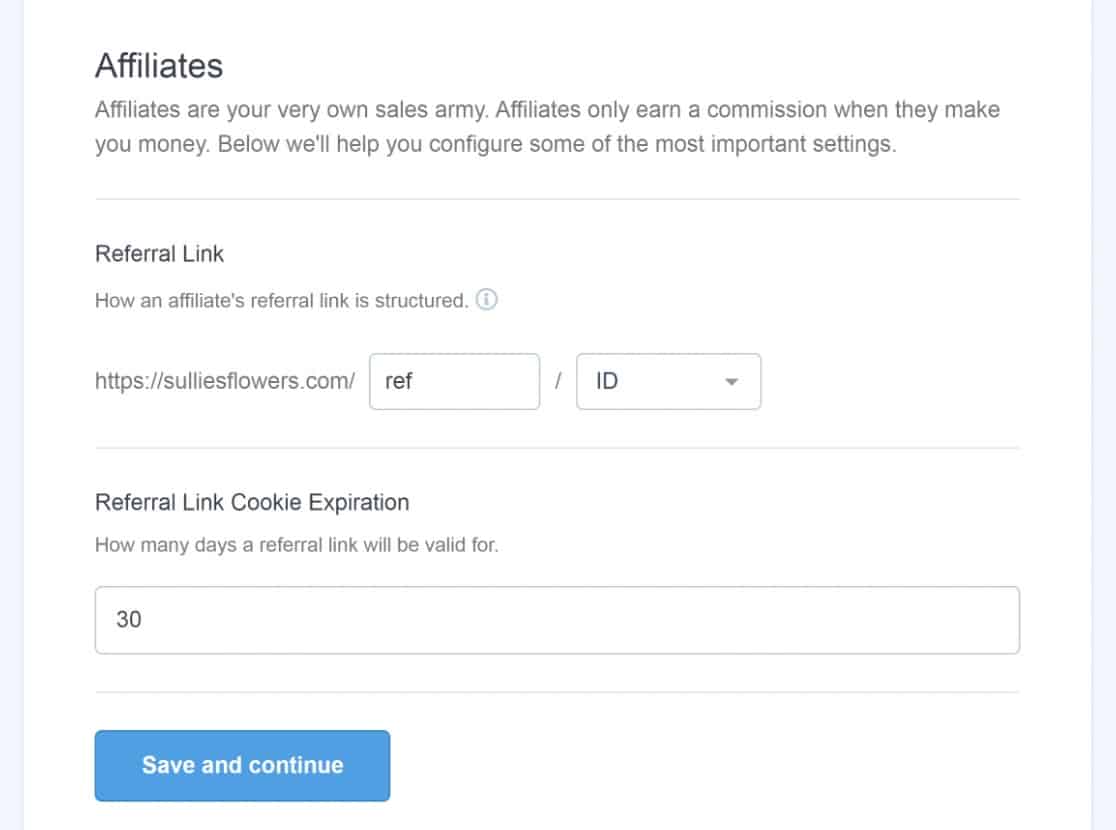
انقر فوق حفظ ومتابعة ، وسيكون ذلك! في الصفحة التالية ، انقر على إنهاء الإعداد واخرج من المعالج .
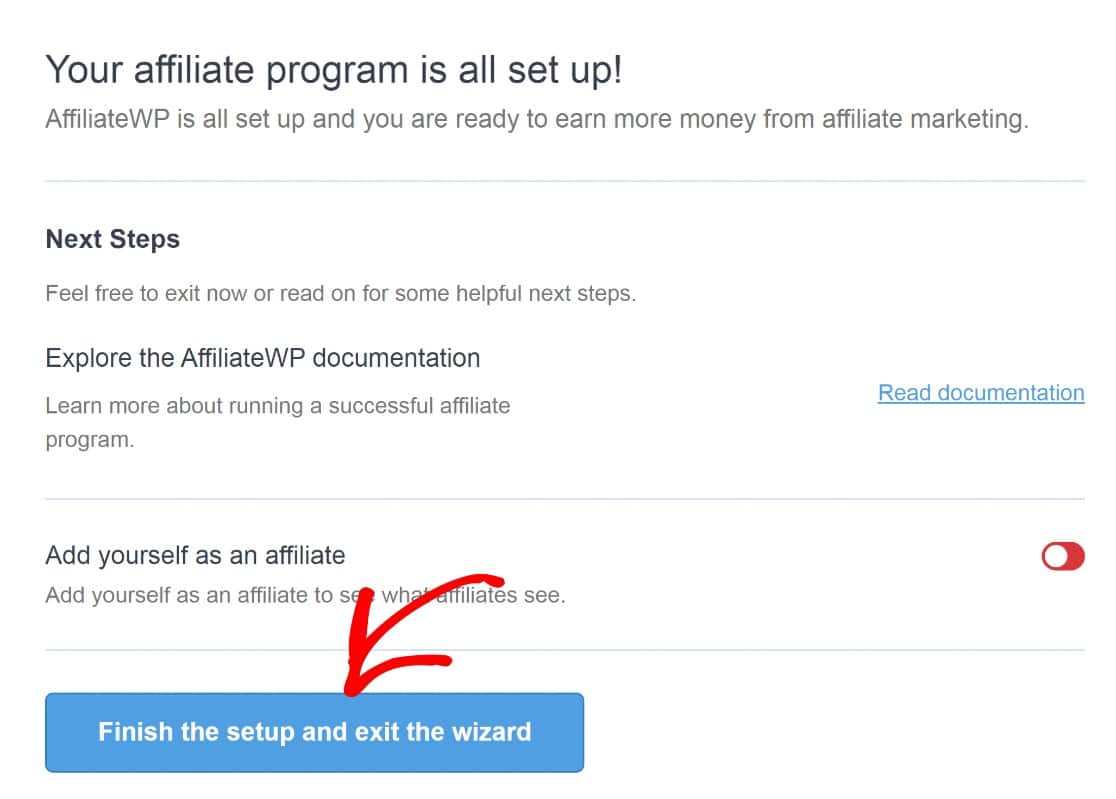
في هذه المرحلة ، سيقوم AffiliateWP تلقائيًا بتتبع الإحالات إلى الروابط التابعة الخاصة بك. الآن ، نحتاج فقط إلى منح الشركات التابعة شيئًا لإحالة المستخدمين إليه بالفعل.
3. إنشاء روابط تابعة
نظرًا لأننا نستخدم WPForms ، فإن أحد الأشياء التي قد نرغب في القيام بها هو إعداد تتبع إحالة النموذج في WordPress.
بالنسبة لاحتياجات تتبع الشركات التابعة الأخرى ، فإن العملية بسيطة. وذلك لأن AffiliateWP يسمح للشركات التابعة لك بإنشاء روابط تابعة بأنفسهم.
يأتي AffiliateWP مع صفحة منطقة تابعة مسبقة الإنشاء تعمل كلوحة تحكم للمسوقين التابعين لك.
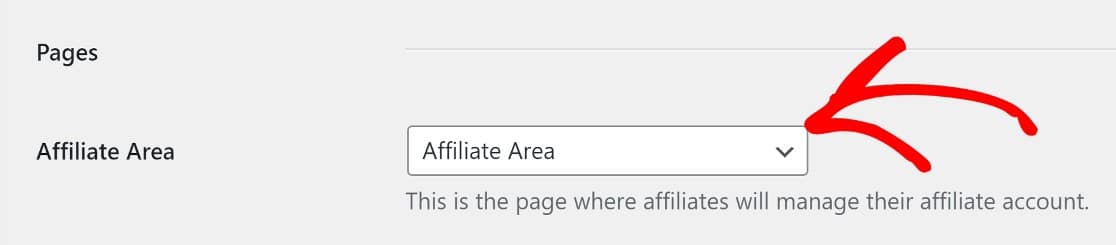
كل ما عليك فعله هو نشر منطقة الحساب التابع بنفس الطريقة التي تنشر بها صفحة WordPress عادية ، وستتمكن الشركات التابعة بعد ذلك من التسجيل بمفردها.
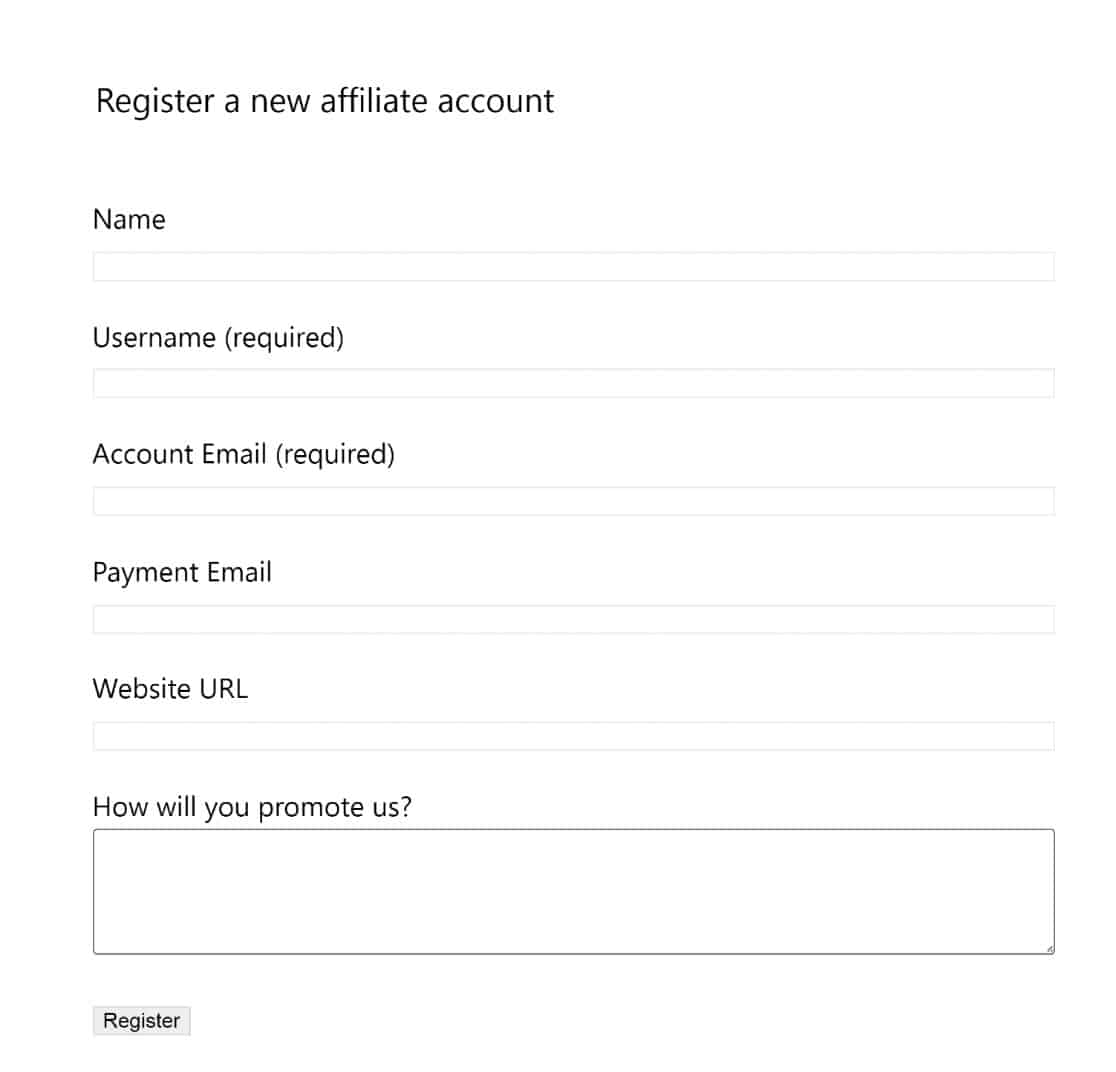
بمجرد الموافقة على الشركات التابعة الجديدة على الواجهة الخلفية ، سيتمكنون بعد ذلك من إنشاء روابط تابعة من تلقاء أنفسهم يمكنك تتبعها.

هناك شيء واحد يجب ملاحظته قبل المضي قدمًا وهو أنه يمكنك أيضًا إنشاء شركات تابعة جديدة يدويًا من علامة تبويب المسوقين بالعمولة إذا كنت تفضل ذلك.
مع كل ذلك بعيدًا ، الشيء الوحيد المتبقي هو مراقبة هذه الروابط لمعرفة كيفية أدائها.
4. تتبع الروابط التابعة
الآن بعد أن تم إعداد AffiliateWP بالكامل وتمكين تتبع الشركات التابعة في النماذج الخاصة بك ، دعنا نلقي نظرة لنرى كيف يتتبع AffiliateWP الروابط التابعة.
سنعود إلى منطقة إدارة WordPress ونضغط على AffiliateWP »الزيارات . سترى الآن جميع البيانات المتعلقة بالزيارات إلى الروابط التابعة الخاصة بك.
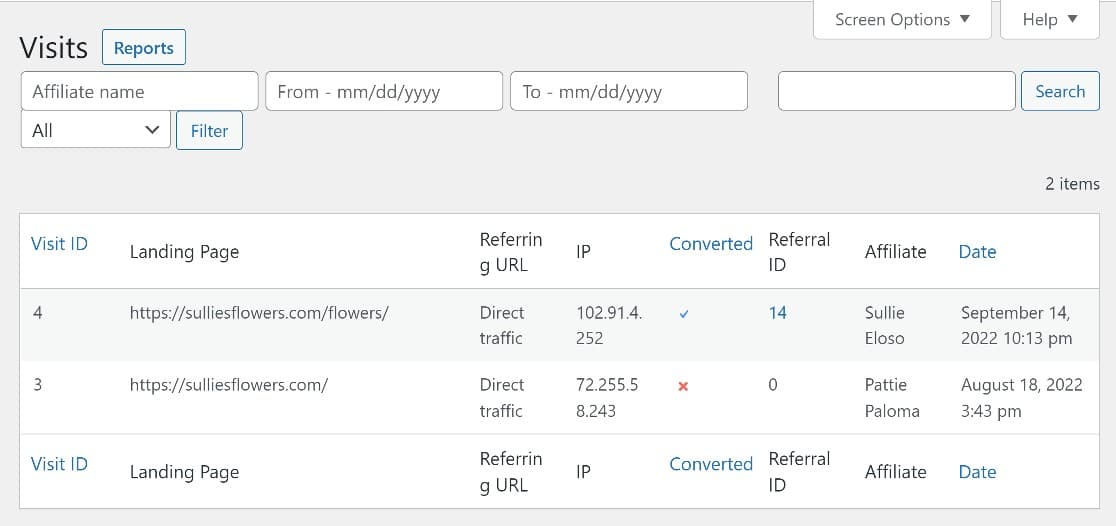
إذا كنت ترغب في مشاهدة إحصائيات الشركاء التابعين لموقعك وعرض اتجاهات التحويل وحركة المرور لموقعك ، يمكنك النقر فوق علامة التبويب التقارير .
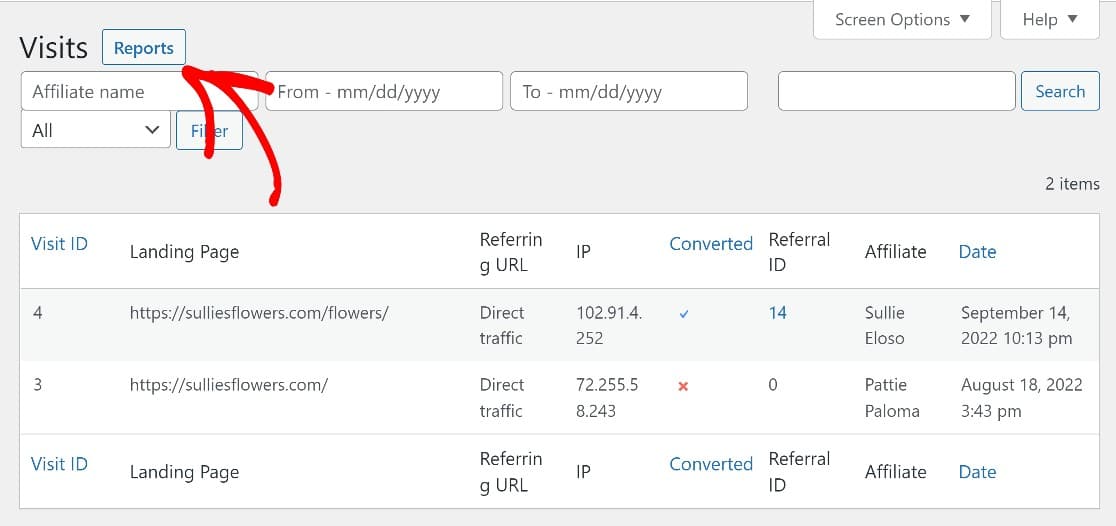
وهذا كل شيء! أنت تعرف الآن كيفية تتبع الروابط التابعة في WordPress.
طرق إضافية لتتبع الروابط التابعة في WordPress
يعد تثبيت AffiliateWP واستخدام تقرير المشاهدات الخاص به لتتبع الروابط التابعة هي الطريقة الأكثر فعالية لتتبع الروابط التابعة في WordPress. ولكن هناك بعض الطرق الإضافية التي قد ترغب في وضعها في الاعتبار:
استخدام ملحق رحلة مستخدم WPForms
يعد ملحق WPForms User Journey أداة ممتازة تتيح لك رؤية خريطة لسلوك المستخدمين على موقع الويب الخاص بك. ستتمكن من معرفة من أين أتوا ، وكيف يتفاعلون مع موقعك ، وما الصفحات التي ينتقلون إليها ، وما إلى ذلك.

يتوفر ملحق User Journey بترخيص WPForms Pro الذي يبدأ بسعر 159.60 دولارًا سنويًا. فيما يلي كيفية إعداد تخطيط رحلة المستخدم للمبتدئين.
باستخدام Monsterinsights
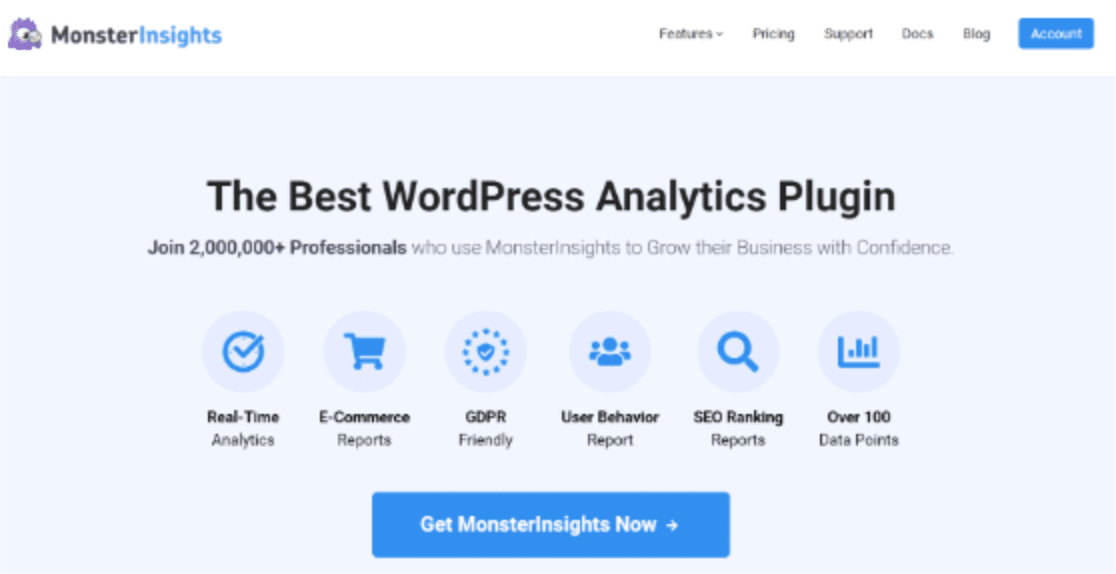
Monsterinsights هو أقوى مكون إضافي لبرنامج Google Analytics لمواقع WordPress. ما يفعله المكون الإضافي هو السماح لك بربط موقعك بـ Google Analytics بحيث يمكنك بسهولة عرض تحليلاتك مباشرة من لوحة معلومات WordPress.

للبدء ، ستحتاج إلى إنشاء حساب Google Analytics ، ثم تثبيت MonsterInsights على موقع الويب الخاص بك ، وأخيرًا ، أدخل شفرة تتبع Google Analytics في إعدادات MonsterInsights في WordPress.
للحصول على الدليل التفصيلي خطوة بخطوة ، راجع دليلنا لتتبع زوار موقع WordPress الخاص بك.
بعد ذلك ، قم بإنشاء برنامج تابع للدفع مقابل كل عميل متوقع
الآن بعد أن عرفت كيفية إعداد AffiliateWP ، يمكننا الانتقال إلى إنشاء هياكل تابعة فريدة.
في بعض الأحيان ، يعد الدفع للمسوقين بالعمولة مقابل كل عميل متوقع تم إنشاؤه طريقة ممتازة لجذب عملاء محتملين ذوي جودة عالية مع مكافأة الشركات التابعة لك بشكل عادل. لمعرفة كيفية إعداد هذا ، ألق نظرة على دليلنا لإعداد برنامج تابع للدفع لكل عميل.
قم بإنشاء نموذج WordPress الخاص بك الآن
جاهز لبناء النموذج الخاص بك؟ ابدأ اليوم باستخدام أسهل مكون إضافي منشئ نماذج WordPress. يعمل WPForms Pro بشكل رائع مع MonsterInsights ويقدم ضمانًا لاسترداد الأموال لمدة 14 يومًا.
إذا ساعدتك هذه المقالة ، فيرجى متابعتنا على Facebook و Twitter لمزيد من البرامج التعليمية والأدلة المجانية لـ WordPress.
